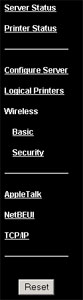Índice
Acerca del Wireless USB Print Server
Instalación del Wireless USB Print Server
Configuración de impresora en PC cliente (Instalaciones adicionales)
Sistemas operativos distintos de Windows
Interfaz Web del usuario >
IPP (Protocolo de impresión por Internet)
Datos técnicos del Wireless USB Print Server
Wireless USB Print Server
Guía del usuario
Interfaz Web del usuario
El siguiente apartado describe las funciones de la interfaz Web del usuario, con la que accederá rápidamente a los parámetros de configuración del Wireless USB Print Server.
Para acceder a la interfaz Web del usuario, abra el navegador de Internet y escriba la dirección IP del Wireless USB Print Server. Si no conoce la dirección IP del Wireless USB Print Server, abra el programa de gestión Bi-Admin. La dirección IP y otros datos referentes al servidor de impresión se muestran en la primera pantalla del programa. Si desea obtener información más detallada, consulte la sección Programa de gestión Bi-Admin de esta guía del usuario. También puede ejecutar el asistente de configuración incluido en el CD-ROM de instalación y escribir la dirección IP cuando aparezca o imprimir una copia de la página de diagnóstico. La dirección IP figura entre la información que se facilita en la página de diagnóstico.
Cuando se haya abierto la interfaz Web del usuario, podrá ver las opciones del menú a la izquierda. Existen nueve opciones:
Server Status (Estado del servidor)
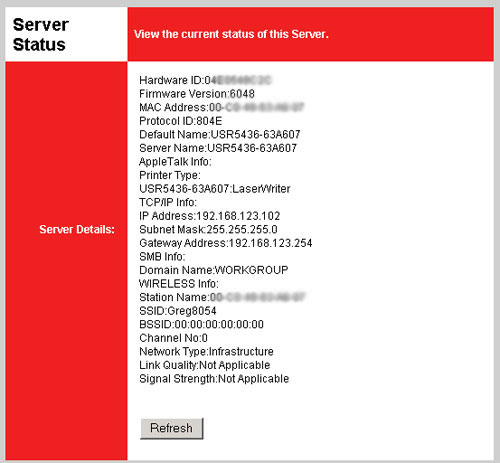
Dentro de la zona Server Status (Estado del servidor) puede ver la información de red para el Wireless USB Print Server. Esta información incluye Default Name (Nombre predeterminado), Server Name (Nombre del servidor), IP address (Dirección IP) y Domain Name (Nombre de dominio), entre otros datos.
Printer Status (Estado de la impresora)
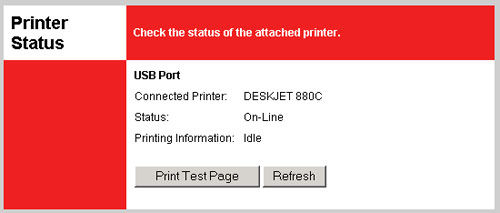
En la página Printer Status (Estado de la impresora), se puede encontrar el tipo de impresora conectada al Wireless USB Print Server, el estado y la información relativa a la actividad de la misma. En la parte inferior de esta página también puede hacer clic en Print Test Page (Imprimir página de prueba) para comprobar que existe comunicación con la impresora.
Configure Server (Configurar servidor)
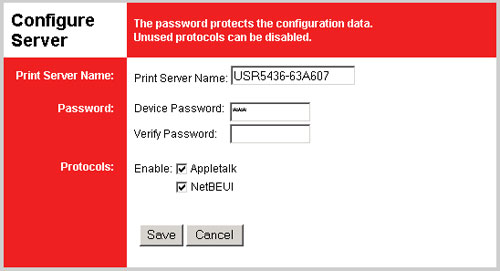
En la página Configure Server (Configurar servidor) se pueden modificar los parámetros del Wireless USB Print Server. Si realiza algún cambio, tendrá que hacer clic en Save (Guardar), en la parte inferior de la página, para que los cambios surtan efecto.
En primer lugar, se puede modificar el campo Print Server Name (Nombre del servidor de impresión) del Wireless USB Print Server. Tenga presente que el nuevo nombre no puede contener espacios.
A continuación, puede hacer clic en la casilla de comprobación Device Password (Contraseña del dispositivo) para activar o cambiar la contraseña. Si activa o cambia la contraseña, tendrá que introducirla en el campo Device Password (Contraseña del dispositivo) y en el campo Verify Password (Confirmar contraseña).
La última posibilidad que se brinda en esta página consiste en activar o desactivar AppleTalk y NetBEUI seleccionando la casilla correspondiente. Si las casillas de verificación están marcadas, se activarán dichas funciones.
Logical Printers (Impresoras lógicas)
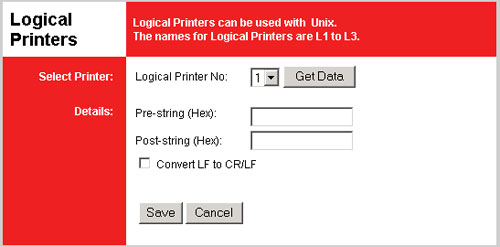
El Wireless USB Print Server se puede utilizar con Netware y Unix si la impresora está configurada como lógica.
Seleccione un número en el campo Logical Printer No (Nº de impresora lógica), correspondiente al puerto de la impresora lógica que desea configurar. Puede elegir entre L1, L2 o L3. Haga clic en el botón Get Data (Obtener datos) para mostrar los datos actuales de la impresora lógica seleccionada.
Pre-string (Cadena previa) es la cadena de control de la impresora en caracteres hexadecimales que se enviará a la impresora antes de cada trabajo de impresión. Esta cadena no puede superar los 15 caracteres.
Post-string (Cadena posterior) es la cadena de control de la impresora en caracteres hexadecimales que se enviará a la impresora después de cada trabajo de impresión. Esta cadena no puede superar los 15 caracteres.
Si la casilla de comprobación Convert LF to LF/CR (Convertir LF en LF/CR) está seleccionada, los caracteres LF (line feed, salto de línea) se sustituirán por caracteres CR+LF (carriage return + line feed, es decir, retorno de carro + salto de línea).
Wireless Basic (Información básica: conexión inalámbrica)
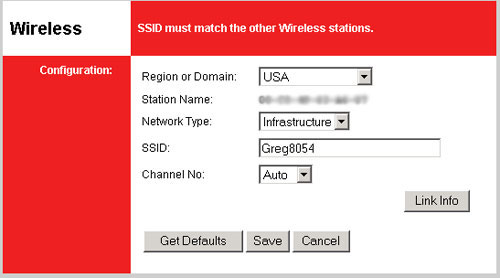
En esta página se ofrece la selección Domain (Dominio) en primer lugar. Se puede elegir entre USA, Canada, Europe/Australia y Japan. Si la opción no está ya seleccionada, debe señalar dónde utilizará el Wireless USB Print Server. Dependiendo de la región y de la normativa vigente en la misma, el dominio seleccionado afectará a los canales disponibles para transmisiones inalámbricas.
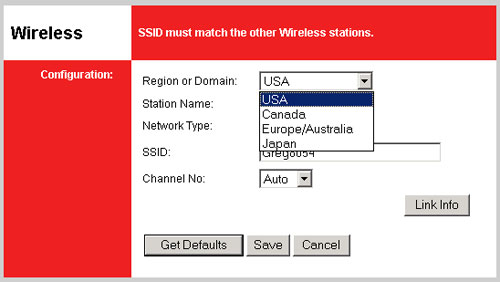
A continuación, vera la lista correspondiente a Station Name (Nombre de estación). Se trata de la dirección MAC del Wireless USB Print Server. Puede resultar útil anotar este número, ya que puede servir para identificar el servidor de impresión en la lista de clientes de una red.
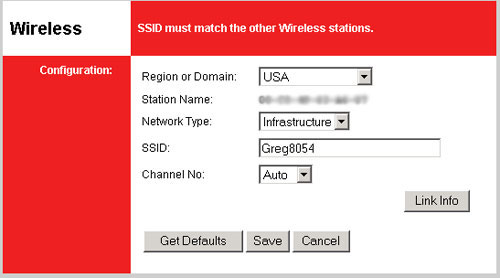
El campo Network Type (Tipo de red) permite seleccionar el tipo de red inalámbrica a la que se va a conectar entre las opciones Infrastucture (Infraestructura) y Ad hoc. Si utiliza un router o punto de acceso inalámbrico de la red inalámbrica, tendrá que seleccionar Infrastructure. En caso contrario, elija Ad hoc.
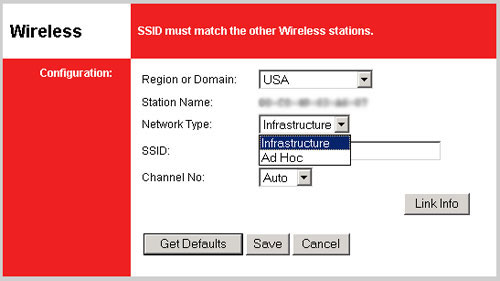
En el campo SSID se debe introducir el SSID del router o punto de acceso inalámbrico al que se conectará el Wireless USB Print Server. Si el SSID es incorrecto, no podrá conectar con el router o punto de acceso inalámbrico.
Para el campo Channel No. (Nº de canal), los canales disponibles se verán afectados por el tipo de red seleccionado. Si se encuentra en el modo infraestructura, la única opción disponible es Auto. El el modo Ad hoc, se puede seleccionar un canal concreto en el que transmita su red inalámbrica y que se encuentre dentro del alcance aceptable de su región.
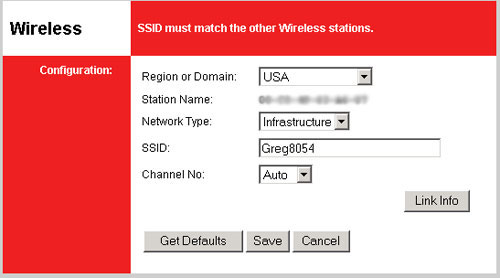
Si hace clic en Link Info (Información de la conexión) podrá ver los datos actuales sobre la conexión inalámbrica del Wireless USB Print Server.
Si realiza algún cambio, tendrá que hacer clic en Save (Guardar), en la parte inferior de la página, para que los cambios surtan efecto.
Seguridad inalámbrica
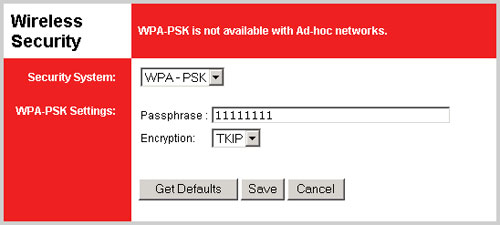
En el apartado Security System (Sistema de seguridad) existen tres opciones: WPA-PSK, WEP y Disable (Desactivar).

WPA-PSK
Si selecciona WPA-PSK, deberá introducir una Passphrase (Contraseña) para la red inalámbrica, conocida también como Clave o Clave de red en algunos productos inalámbricos, que constará como mínimo de ocho caracteres.
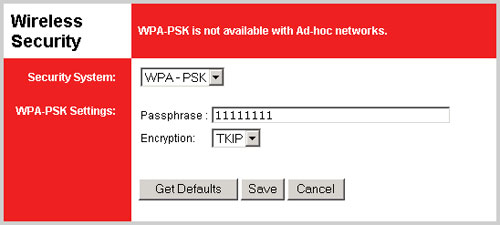
TKIP es la única forma de Encryption (Cifrado) WPA compatible con el Wireless USB Print Server.
WEP
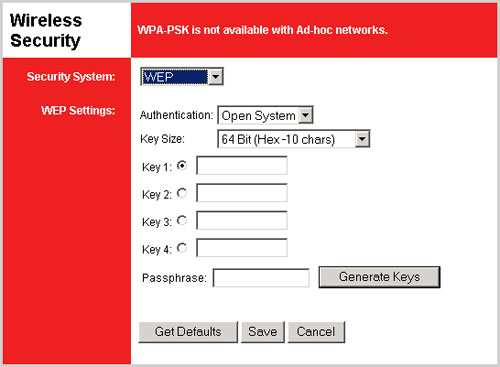
Si selecciona WEP, tendrá que elegir el modo dentro del campo Authentication (Autenticación): Open System (Sistema abierto) o Shared Key (Clave compartida).
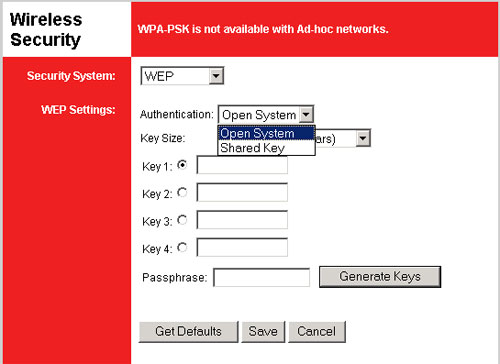
Si activa WEP Open System (Sistema WEP abierto) o WEP Shared Key (Clave WEP compartida), en el campo Key Size (Tamaño de clave) deberá elegir entre las siguientes opciones: 128-bit (ASCII - 13 carac.), 128-bit (Hex - 26 carac.), 64-bit (ASCII - 5 carac.) o 64-bit (Hex - 10 carac).
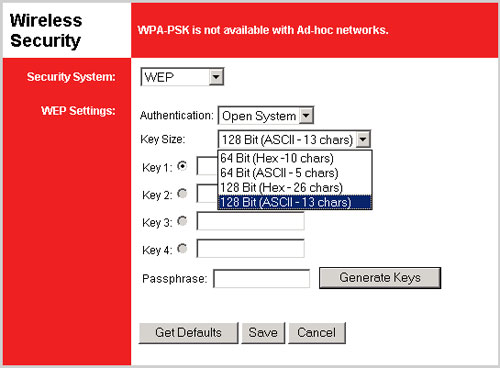
Estas posibilidades comprenden los distintos niveles de seguridad para la red, desde el menor, de 64 bits, al mayor, de 128 bits. Los valores hexadecimales van de la A a la F y del 0 al 9, mientras que el modo ASCII utiliza todos los caracteres.
Si activa WEP, podrá almacenar hasta cuatro Keys (claves). Debe seleccionar la que prefiera en el menú desplegable Current key (Clave actual). La siguiente tabla detalla el número necesario de caracteres que tiene que introducir para cada clave WEP que esté activando.
| Hex | ASCII | |
|---|---|---|
| 64 bits | 10 caracteres | 5 caracteres |
| 128 bits | 26 caracteres | 13 caracteres |
También puede hacer clic en Generate Keys (Generar claves) para que estas se creen e introduzcan en las líneas de clave automáticamente. Si desea utilizar esta opción, tendrá que introducir una frase de autenticación en el campo Passphrase (Contraseña), que admite todo tipo de caracteres. Puede introducir varias distintas y hacer clic en Generate Keys (Generar claves) a continuación de cada una para crear claves diferentes. Si repite alguna de las frases, se repetirá la clave creada la primera vez que se utilizó. Para claves de 64 bits, se generarán campos de cuatro claves. Para claves de 128 bits, solo se generará la clave WEP seleccionada.
Desactivar
Si la red inalámbrica con la que está estableciendo la conexión no tiene activada la seguridad, seleccione Disable (Desactivar) y no se utilizarán funciones de seguridad.
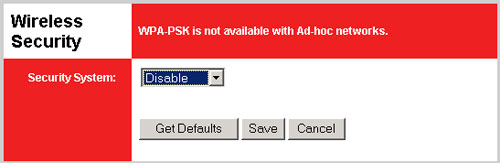
AppleTalk
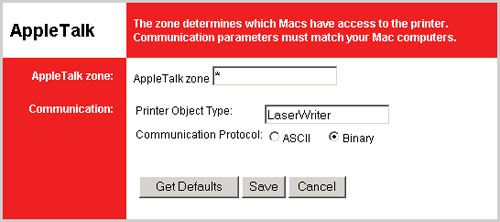
En esta zona puede determinar qué sistemas Apple pueden acceder a la impresora; para ello, introdúzcalos en AppleTalk zone (Zona de AppleTalk).
También puede ver y cambiar el campo Printer Object Type (Tipo de objeto de impresora), que describe el controlador de impresora que se utiliza para el puerto de impresora establecido.
Por último, también se puede modificar el apartado Communication Protocol (Protocolo de comunicación). Las posibilidades que se ofrecen son ASCII o Binary (Binario). Esta última es la opción predeterminada.
Si realiza algún cambio, tendrá que hacer clic en Save (Guardar), en la parte inferior de la página, para que los cambios surtan efecto. También puede hacer clic en Get Defaults (Recuperar predeterminados) para restaurar los parámetros establecidos por defecto en esta zona.
NetBEUI
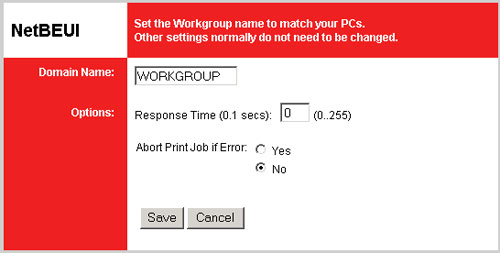
En el área NetBEUI, puede introducir el Domain Name (Nombre de dominio) para la red.
así como configurar el Response Time (Tiempo de respuesta), entre 0 y 255 segundos, que determina la velocidad con la que se envían los trabajos de impresión a la impresora.
También dispone de las opciones Yes (Sí) o No en el campo Abort Print Job if Error (Cancelar trabajo de impresión en caso de error), que determinará si se cancela un trabajo de impresión cuando surge un error.
Si realiza algún cambio, tendrá que hacer clic en Save (Guardar), en la parte inferior de la página, para que los cambios surtan efecto.
TCP/IP
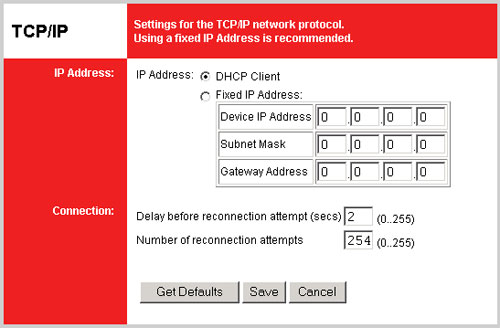
En este área, se puede seleccionar DHCP Client (Cliente DHCP) o Fixed IP Address (Dirección IP fija). Seleccione DHCP Client (Cliente DHCP) si va a conectar el Wireless USB Print Server a un dispositivo de red con capacidad para asignar direcciones IP. Si necesita asignar una dirección IP manualmente para el Wireless USB Print Server, seleccione Fixed IP Address (Dirección IP fija) y, a continuación, introduzca los datos de la dirección IP (IP Address), la máscara de subred (Subnet Mask) y la dirección de puerta de la enlace (Gateway Address).
También puede modificar la información de conexión (Connection Information). Puede establecer un valor entre 0 y 255 segundos de demora previa al intento de reconexión en el campo Delay before reconnection attempt (secs), que determinará el tiempo de espera para que el Wireless USB Print Server intente restablecer una conexión TCP/IP perdida.
Puede definir un valor comprendido entre 0 y 255 para el campo Number of reconnection attempts (Número de intentos de reconexión), que determinará cuántas veces intentará el Wireless USB Print Server restablecer una conexión TCP/IP perdida.